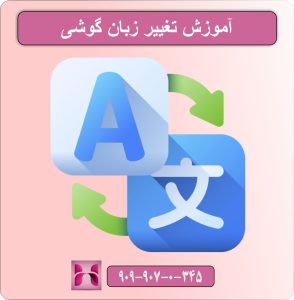رفع مشکل روشن نشدن کامپیوتر



اگر درباره رفع مشکل روشن نشدن کامپیوتر سوالی داشتید می توانید با شماره ۹۰۹۹۰۷۰۳۴۵ از طریق تلفن ثابت و بدون صفر تماس حاصل کنید تا کارشناسان همراه رایانه شما را راهنمایی کنند ( تماس با موبایل امکان پذیر نیست ).
اگر موفق به تماس با شماره بالا نشدید می توانید از پست تماس با مشاورین همراه رایانه دیدن فرمایید .
مقدمه
رفع مشکل روشن نشدن کامپیوتر یکی از دغدغههای مهم کاربران است. زمانی که سیستم روشن نمیشود، ممکن است علت آن سختافزاری یا نرمافزاری باشد. در این مقاله، به بررسی دقیق دلایل روشن نشدن کامپیوتر و ارائه راهکارهای عملی برای رفع مشکل روشن نشدن کامپیوتر میپردازیم.
خطای Access Denied و روش های رفع آن
رفع مشکل روشن نشدن کامپیوتر و روشهای آن
برای رفع مشکل روشن نشدن کامپیوتر، میتوان چندین روش را امتحان کرد. ابتدا باید مشخص کنیم که مشکل از کجاست. در اینجا چند قدم ساده برای عیبیابی آورده شده است:


۱. مشکلات منبع تغذیه (پاور)
یکی از اصلیترین دلایل روشن نشدن کامپیوتر، خرابی یا عدم اتصال صحیح منبع تغذیه است. برای رفع مشکل روشن نشدن کامپیوتر در این مورد:
-
کابل برق و پریز را بررسی کنید: مطمئن شوید کابل برق به پریز و پاور کامپیوتر متصل است.
-
سوئیچ پاور را چک کنید: برخی کیسها سوئیچی در پشت دارند که باید در حالت ON باشد.
-
پاور را تست کنید: اگر فن پاور نمیچرخد، احتمالاً پاور معیوب است و نیاز به تعویض دارد.

۲. مشکلات سختافزاری
گاهی اوقات، حتی وقتی برق به سیستم میرسد، باز هم کامپیوتر روشن نمیشود یا تصویری نمایش داده نمیشود. این مشکل ممکن است از قطعاتی مثل رم (RAM)، کارت گرافیک، پردازنده (CPU) یا حتی مادربورد باشد. برای شناسایی دقیق، پیشنهاد میشود ابتدا فقط قطعات ضروری مثل مادربورد، پاور، رم و پردازنده را وصل کرده و سیستم را روشن کنید (این روش به نام بوت با حداقل قطعات شناخته میشود). اگر با این وضعیت سیستم روشن شد، به مرور سایر قطعات را اضافه کنید تا قطعه معیوب را پیدا کنید.
برای رفع مشکل روشن نشدن کامپیوتر، باید قطعات سختافزاری را بررسی کنید:
-
رم (RAM):
-
رم را خارج کرده و دوباره نصب کنید.
-
اگر چند رم دارید، آنها را تکتک تست کنید.
-
-
کارت گرافیک و هارد دیسک:
-
اتصالات کارت گرافیک و کابلهای هارد را چک کنید.
-
-
مادربرد و پردازنده (CPU):
-
اگر سیستم روشن میشود اما تصویر ندارد، ممکن است مشکل از CPU یا مادربرد باشد.
-

۳. مشکلات نمایش تصویر (عدم نمایش روی مانیتور)
در برخی مواقع، سیستم روشن میشود (فنها میچرخند، چراغها روشن میشوند)، اما مانیتور هیچ تصویری نشان نمیدهد. این حالت معمولاً به دلیل مشکل در رم، کارت گرافیک یا تنظیمات نمایشگر رخ میدهد. در چنین شرایطی رم را درآورده، تمیز کرده و دوباره در اسلاتهای مختلف قرار دهید. همچنین اطمینان حاصل کنید که کابل مانیتور به درستی وصل شده و مانیتور روی منبع ورودی مناسب (مانند HDMI یا VGA) تنظیم شده است
گاهی کامپیوتر روشن میشود اما تصویری نمایش نمیدهد. برای رفع مشکل روشن نشدن کامپیوتر در این حالت:
-
کابلهای مانیتور را بررسی کنید: HDMI، VGA یا DisplayPort باید به درستی متصل باشند.
-
مانیتور را تست کنید: آن را به یک سیستم دیگر وصل کنید تا از سالم بودنش مطمئن شوید.
۴. مشکلات BIOS و نرمافزاری
-
ریست کردن BIOS:
-
باتری CMOS را برای ۵ دقیقه خارج کنید تا تنظیمات BIOS ریست شود.
-
-
بروزرسانی BIOS:
-
اگر سیستم روشن میشود اما بالا نمیآید، ممکن است نیاز به آپدیت BIOS داشته باشد.
-

۵. مشکلات سیستم عامل
اگر کامپیوتر روشن میشود اما ویندوز یا سیستم عامل بارگذاری نمیشود:
-
حالت ایمن (Safe Mode) را امتحان کنید.
-
از گزینه Repair یا نصب مجدد سیستم عامل استفاده نمایید.
جمعبندی و نتیجهگیری
رفع مشکل روشن نشدن کامپیوتر نیازمند بررسی دقیق تمامی قطعات و اتصالات است. با دنبال کردن مراحل فوق، میتوانید در اکثر موارد مشکل روشن نشدن کامپیوتر را برطرف کنید. اگر پس از انجام تمام بررسیها سیستم همچنان روشن نمیشود، احتمالاً نیاز به تعمیر تخصصی یا تعویض قطعه معیوب دارید.